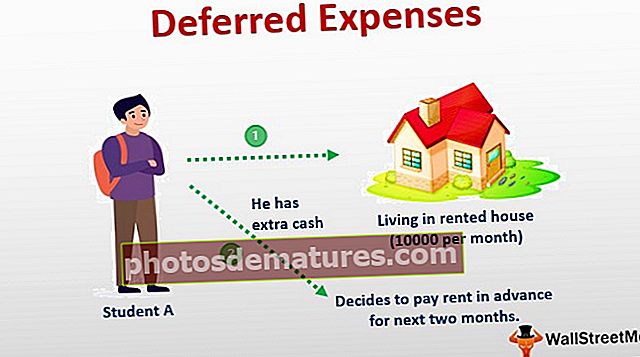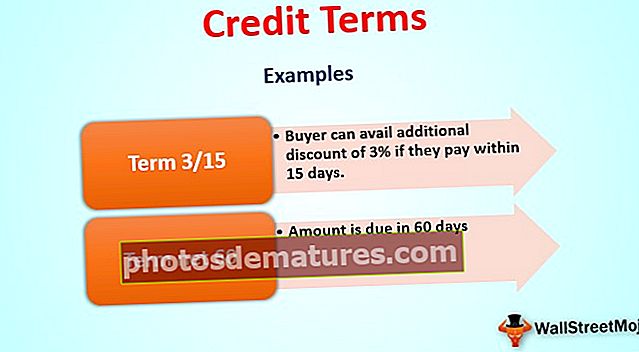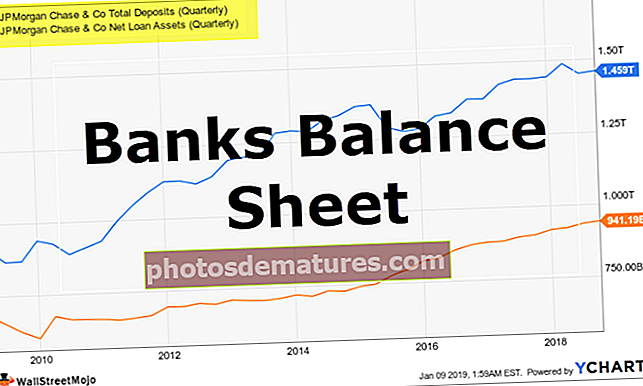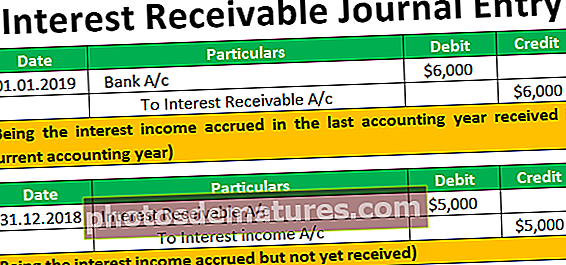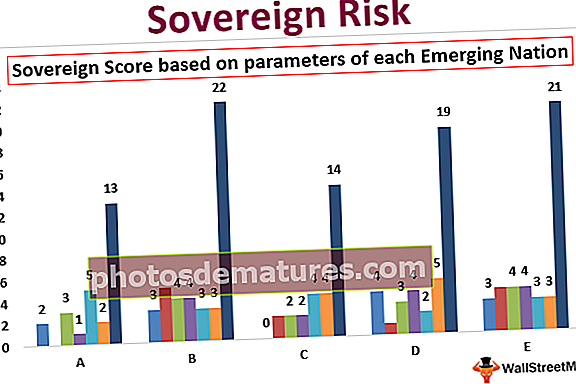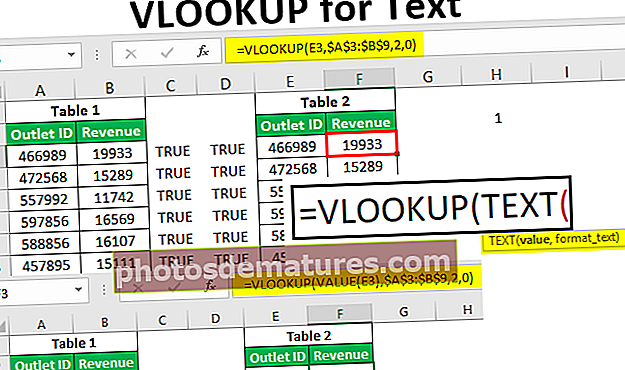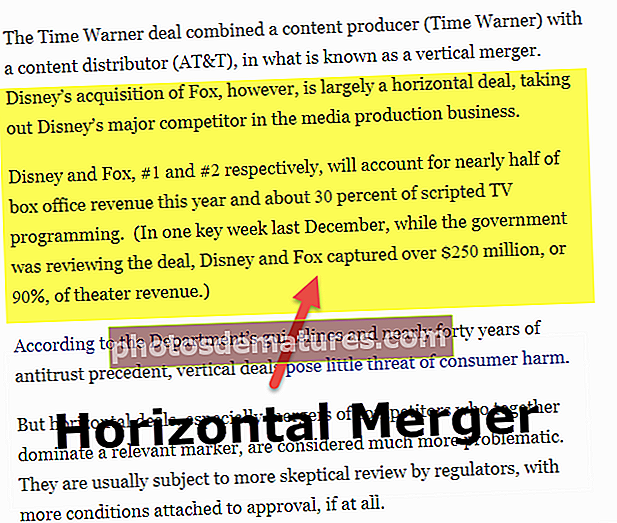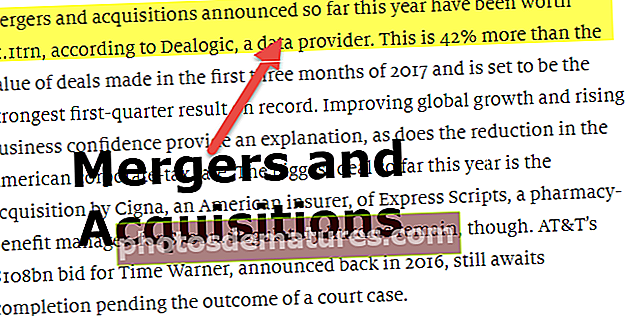পাওয়ার বিআই ড্রিলথ্রু টিউটোরিয়াল | উদাহরণ সহ ধাপে ধাপে গাইড
পাওয়ার দ্বি মধ্যে ড্রিলথ্রো একটি সূচকের মতো যা কোনও নির্দিষ্ট ধরণের ডেটা বা কোনও প্রতিবেদনে প্রদর্শিত বা প্রদর্শিত মানের একটি নির্দিষ্ট ধরণের উপর ফোকাস করতে ব্যবহৃত হয়, যখন কোনও ব্যবসায়ী ব্যবহারকারী তার চেয়ে কিছু নির্দিষ্ট উপাদানের উপর ফোকাস করতে হয় তখন এটি খুব সহায়ক হয় helpful ডেটা পুরো অংশ।
পাওয়ার বিআই মাধ্যমে ড্রিল
পাওয়ার বিআইতে, ড্রিলথ্রু একটি নির্বাচিত বিভাগের ডেটা সেটের ডেটার বিভিন্ন স্তরে নেভিগেট করার জন্য একটি বিকল্প। উদাহরণস্বরূপ, এক গর্তের নীচে বিভিন্ন কর্মচারী থাকতে পারে এবং সামগ্রিক চিত্রে আমরা দেখা গিয়েছি ব্যবসায়ের ভিত্তিতে বিক্রয় সম্পাদনা যা তার দলের সদস্যদের সমস্ত ডেটা নিয়ে গঠিত। আপনি যদি বিভিন্ন কর্মচারীর "ম্যানেজার 1" ব্রেকআপ দেখতে চান তবে ড্রিল ডাউন আমাদের এই তথ্যটি ড্রিলথ্রু করতে এবং গভীরভাবে বিশ্লেষণ করতে সহায়তা করতে পারে।
প্রত্যেকে বড় ডেটা থেকে সারাংশ চায়, খুব কম লোকই ডেটা ব্রেকআপ দেখতে চায়। যারা সংক্ষিপ্ত বিবরণীর ব্রেকআপ দেখতে চান তারা হলেন যারা বিশদ তথ্যটি অধ্যয়ন করতে চান এবং সেই নির্দিষ্ট বিভাগের ডেটাগুলির প্রতিটি লাইন আইটেমের সাথে কী ঘটছে তা দেখতে চান।
বিশেষত পাওয়ার বিআই ব্যবহারকারীর সংক্ষিপ্তসার ভিজ্যুয়ালটি ব্রেকআপ দেখার বিলাসিতা নেই এবং পাওয়ার বিআই ড্যাশবোর্ডে নতুন যারা আছেন তাদের মধ্যে এটি সাধারণ ধারণা thinking তবে, পাওয়ার বিআই-তে আমাদের কাছে "ড্রিলথ্রু" বিকল্পটি ব্যবহার করে বিশদ ডেটা বা বিশ্লেষণ দেখার বিকল্প রয়েছে।

পাওয়ার বিআইতে ড্রিলথ্রু ফিল্টার কীভাবে ব্যবহার করবেন?
পাওয়ার বিআইতে ড্রিলথ্রু ফিল্টার প্রয়োগ করতে প্রথমে আপনাকে কিছু ধরণের ডেটা প্রয়োজন এবং নীচে এমন ডেটা রয়েছে যা আপনি এটি ব্যবহারের জন্য ড্রিল অনুশীলন করতে পারেন।

আপনি নীচের লিঙ্ক থেকে এক্সেল ওয়ার্কবুকটি ডাউনলোড করতে পারেন যা এই উদাহরণের জন্য ব্যবহৃত হয়।
আপনি এই পাওয়ার বিআই ড্রিলথ্রু এক্সেল টেম্পলেটটি এখানে ডাউনলোড করতে পারেন - পাওয়ার বিআই ড্রিলথ্রু এক্সেল টেম্পলেট- এখন পাওয়ার বিআই সফ্টওয়্যারটি খুলুন এবং "ডেটা পান" এর অধীনে ডেটা আপলোড করুন।

- সংরক্ষিত অবস্থান থেকে এক্সেল ফাইলটি চয়ন করুন।

- আপনার আপলোডের পূর্বরূপটি দেখতে এমন হওয়া উচিত।

- "লোড" এ ক্লিক করুন এবং এটি এসে "ডেটা" বিভাগের অধীনে বসবে।

- "রিপোর্ট" বিভাগে ফিরে আসুন এবং ভিজ্যুয়ালাইজেশন সরঞ্জামগুলি থেকে প্রতিটি পরিচালক-ভিত্তিক সংক্ষিপ্তসার জন্য "ডোনাট" চার্ট .োকান।

- টেনে আনুন "পরিচালক" কিংবদন্তি থেকে তথ্য দায়ের এবং "ইউনিট বিক্রয়" মান ক্ষেত্র।

- এখন আমাদের ডোনাট চার্টটি নীচের মত দেখাচ্ছে।

- এখন "বাজারজাত বিক্রয়" হিসাবে আরও একটি পৃষ্ঠা তৈরি করুন।

- এই পৃষ্ঠায় মার্কেট-ভিত্তিক বিক্রয় সংক্ষিপ্তসার তৈরি করতে ম্যানেজার, মার্কেট এবং ইউনিট দায়ের করা মানগুলিতে টেনে আনুন।

- আপনার বাজার ভিত্তিক বিক্রয় সংক্ষিপ্ত টেবিল প্রস্তুত।

- আরও একটি নতুন পৃষ্ঠা তৈরি করুন এবং এর নাম রাখুন “বিক্রয় গ্রাফ”।

- এই শীটে একটি "বাজার-ভিত্তিক" ফানেল চার্ট তৈরি করুন।

- বাজার অনুসারে ফানেল চার্টটি নীচে দেখানো হয়েছে।

এখন আমাদের প্রতিটি পৃষ্ঠায় "ড্রিলথ্রু" ফিল্ড যুক্ত করতে হবে। যেহেতু প্রথম পৃষ্ঠা থেকে আমাদের প্রতিটি ম্যানেজার অনুসারে ব্রেকআপ হওয়া দরকার আমরা একটি ক্ষেত্রের মাধ্যমে ড্রিলটিতে "ম্যানেজার" যুক্ত করব।
- এখন দ্বিতীয় পৃষ্ঠায় ফিরে আসুন field ক্ষেত্রের তালিকা থেকে এই শীটের "বাজারজাত বিক্রয়" “" ম্যানেজার "কলামে ডান ক্লিক করুন এবং" ড্রিলথ্রোতে যুক্ত করুন "নির্বাচন করুন।

- এখন আমরা এটি "ফিল্টার মাধ্যমে ড্রিল" ফলকে দেখতে পাচ্ছি।

- আপনার আরও একটি বিষয় দেখার দরকার যা হ'ল আপনি যখন ড্রিল করার জন্য কোনও ক্ষেত্র যুক্ত করবেন তখনই আমরা দেখতে পাব পৃষ্ঠার উপরের বাম দিকে স্বয়ংক্রিয় পিছনের বোতামটি উপস্থিত রয়েছে।

আমরা এই মুহূর্তে ফিরে আসতে হবে।
- এখন "বিক্রয় গ্রাফ" পৃষ্ঠাতে আসুন এবং ক্ষেত্র থেকে একটি "পরিচালনা" কলামটি "ড্রিল থ্রু" এ যুক্ত করার জন্য একই কাজ করুন।

সুতরাং এই পৃষ্ঠায় আপনি "ড্রিলথ্রু ফিল্টার" ফলকে একই কলামটি দেখতে পেয়েছিলেন।
এখন আমরা “ড্রিল থ্রু” বিকল্পটি কার্যকর করতে প্রস্তুত। এই সময়ে, আপনার কোনও ধারণা নেই যে এই ড্রিলথ্রু কীভাবে আপনার মন এবং হৃদয়কে নিয়ে শিহরিত করবে, এখন এটি সম্পর্কে শিখি।
- ড্রিলথ্রু সেট করার পরে ক্ষেত্রটি এখন "পৃষ্ঠা 1" এ ফিরে আসে যেখানে আমরা "ডোনট চার্ট" এর একটি "ম্যানেজার-ভিত্তিক" বিক্রয় সংক্ষিপ্তসার তৈরি করেছি।

এই পৃষ্ঠায়, আমরা বিভিন্ন বাজার থেকে প্রতিটি পরিচালকের সামগ্রিক বিক্রয় কর্মক্ষমতা দেখছি। ম্যানেজার "রিতু" ১৩.৯৯ কে এর বিক্রয় পরিমাণ অর্জন করেছে যা বিভিন্ন বাজার থেকে আসে, এখন এই প্রতিবেদনের পাঠক হিসাবে আপনি জানতে চান তিনি কোন বাজারে বেশি আয় করেছেন যা এই চাক্ষুষের সাথে উপলভ্য নয়।
তো, আপনি সেই তথ্যটি কীভাবে দেখছেন ???
- আমাদের উপরের সমস্ত প্রচেষ্টা এখানেই ফিরবে, এখন ডোনাট চার্টের "রিতু" অংশে ডান ক্লিক করুন।

- আপনি উপরে দেখতে পারেন যে, আমাদের কাছে "ড্রিলথ্রু" বিকল্প রয়েছে, অভ্যন্তরীণ বিকল্পগুলি দেখতে এটিতে একটি কার্সার রাখুন।

- ঠিক আছে, এতে আমরা আমাদের পৃষ্ঠার নামগুলি দেখতে পেলাম যেখানে আমরা "ড্রিলথ্রু" বিকল্প হিসাবে "ম্যানেজার" কলামটি যুক্ত করেছি। বিভিন্ন বাজার থেকে প্রাপ্ত "ituতু" উপার্জনের ভাঙ্গন দেখতে সেই পৃষ্ঠাতে সন্ধান করতে এখন "বাজার অনুসারে বিক্রয়" এ ক্লিক করুন।

কি দারুন!!! এটি স্বয়ংক্রিয়ভাবে "বাজারজাত বিক্রয়" পৃষ্ঠাতে চলে গেছে এবং এই পৃষ্ঠায় আমরা বিভিন্ন বাজার থেকে প্রাপ্ত উপার্জনের কেবল "রিতুর" ব্রেকআপ ডেটা দেখতে পেলাম।
এটা কত সুন্দর ???
- এখন আপনি যদি মূল পৃষ্ঠায় ফিরে যেতে চান যেখান থেকে আমরা এসেছি, পৃষ্ঠার উপরের বামে "পিছনে" বোতামটি টিপে ধরে ক্লিক করুন Ctrl মূল.

আপনি যেখানে drালেন সেখান থেকে এটি মূল পৃষ্ঠায় ফিরে যাবে।
- একইভাবে, আপনি যদি "রিতু" এর "বিক্রয় গ্রাফ" দেখতে চান তবে ডিলথ্রো বিকল্পগুলি থেকে "বিক্রয় গ্রাফ" নির্বাচন করুন।

- এখন এটি আমাদের "বিক্রয় গ্রাফ" পৃষ্ঠায় নিয়ে যাবে কেবলমাত্র "রিতুর" ডেটা ফিল্টার করে।

এটি পাওয়ার বিআই-তে "ড্রিলথ্রু" ফিল্টার বিকল্পের ওভারভিউ।
বিঃদ্রঃ: আমি এই টেবিল এবং চার্টগুলিতে বিন্যাসের অনেক কিছুই করেছি, আপনি নীচের লিঙ্ক থেকে পাওয়ার বিআই ড্রিলথ্রু ফাইলটি ডাউনলোড করতে পারেন এবং প্রতিটি ফরম্যাটিং কৌশল প্রয়োগ হিসাবে প্রয়োগ করতে পারেন।
আপনি এই পাওয়ার বিআই ড্রিলথ্রু টেম্পলেটটি এখানে ডাউনলোড করতে পারেন - পাওয়ার বিআই ড্রিলথ্রু টেম্পলেটএখানে মনে রাখার মতো জিনিস
- আপনি প্রতিটি সংশ্লিষ্ট পৃষ্ঠায় যে পৃষ্ঠা সেটিংয়ের উপর ভিত্তি করে পাওয়ার দ্বি কাজের ক্ষেত্রে ড্রিলথ্রু বিকল্পগুলি।
- পাওয়ার দ্বি, ড্রিল মাধ্যমে সংহত প্রতিবেদনের ব্রেকআপ সরবরাহ করতে পারে।
- "পিছনে" বোতামটি ব্যবহার করে আমরা মূল পৃষ্ঠায় ফিরে যেতে পারি।